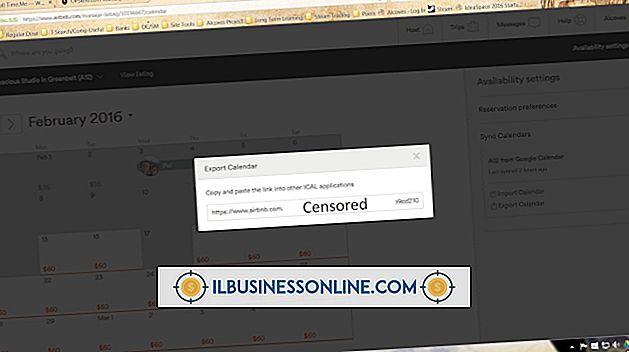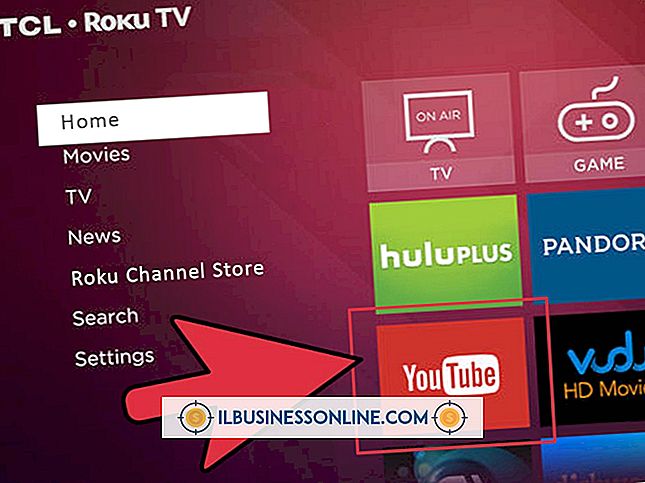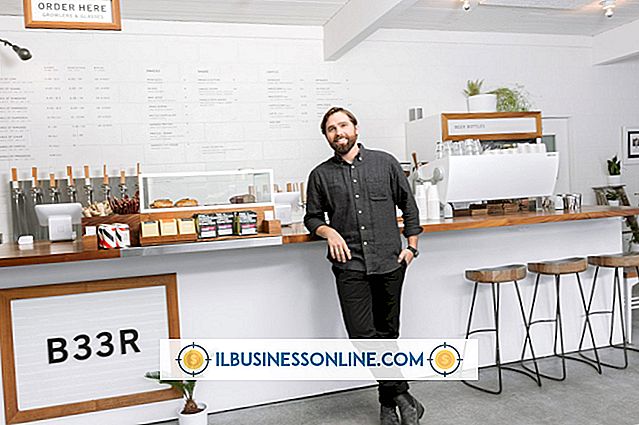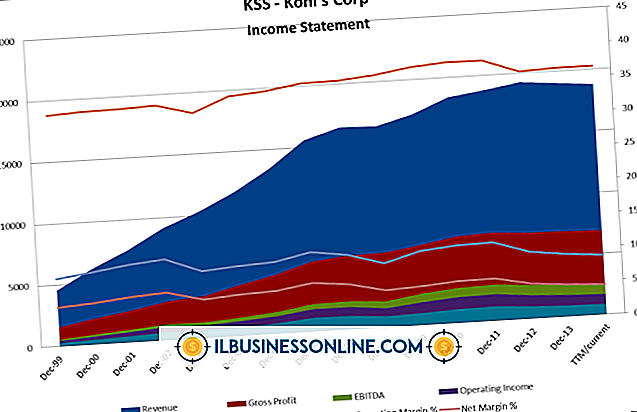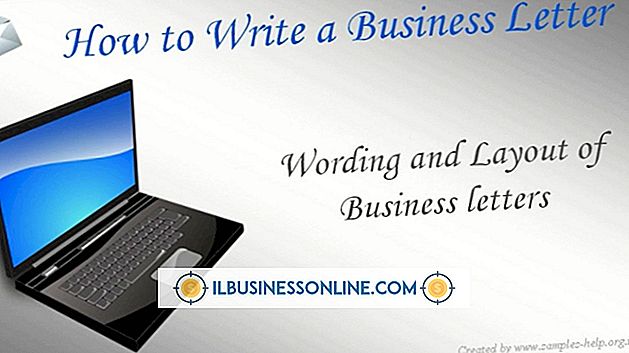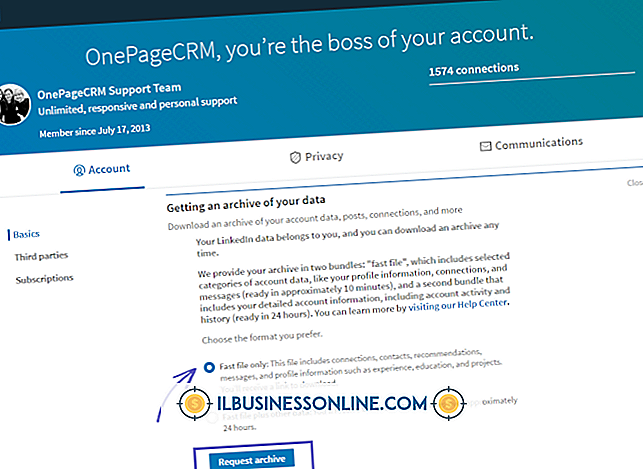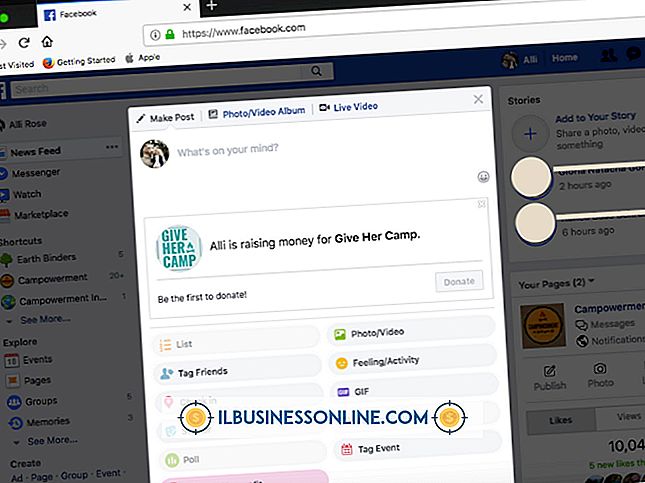विंडोज मीडिया प्लेयर पर ज़ूम कैसे करें

जब आप विंडोज मीडिया प्लेयर के वीडियो में बहुत अधिक विवरण नहीं बना पाते हैं, तो आप महत्वपूर्ण जानकारी गायब कर सकते हैं। उदाहरण के लिए, यदि आप एक प्रशिक्षण वीडियो देख रहे हैं जो बताता है कि व्यावसायिक दस्तावेज़ों को कैसे प्रारूपित किया जाए, तो आप तेजी से सीख सकते हैं यदि आप ऑनस्क्रीन दिखाई देने वाले बटन और मेनू आइटम को ज़ूम कर सकते हैं। विंडोज मीडिया प्लेयर कई ज़ूम विकल्प प्रदान नहीं करता है, लेकिन आप जरूरत पड़ने पर वीडियो को बड़ा बना सकते हैं।
1।
विंडोज मीडिया प्लेयर लॉन्च करें और एक वीडियो चलाएं जिसे आप ज़ूम करना चाहेंगे।
2।
प्रेस "Alt-3।" विंडोज मीडिया प्लेयर छवि को उसके आकार से दोगुना बढ़ा देता है।
3।
वीडियो को उसके सामान्य प्लेबैक आकार में वापस करने के लिए "Alt-2" दबाएं।
टिप्स
- आप किसी वीडियो को "Alt-1" दबाकर उसके मूल आकार का 50% तक ज़ूम कर सकते हैं।
- वीडियो जो राइट-क्लिक कर रहा है वह एक मेनू प्रदर्शित करता है जिसमें पहले से सूचीबद्ध ज़ूम विकल्प होते हैं। यदि आप कीबोर्ड के बजाय अपने माउस का उपयोग कर रहे हैं, तो आप अपने वीडियो को ज़ूम करने के लिए इनमें से एक विकल्प पर क्लिक कर सकते हैं।
- यदि आप फुलस्क्रीन मोड में वीडियो देखना पसंद करते हैं, तो "Alt -Enter" दबाएं। ऐसा करने से विंडोज मीडिया प्लेयर वीडियो बनाने के लिए पूरी स्क्रीन भर देता है। फुलस्क्रीन मोड से बाहर निकलने के लिए फिर से "Alt-Enter" दबाएँ। यह कुंजी संयोजन एक टॉगल के रूप में कार्य करता है।
लोकप्रिय पोस्ट
प्रारंभिक वेब वीडियो ने डाक टिकट के आकार की खिड़कियों में धुंधली कार्रवाई दिखाई। एक इंटरनेट कनेक्शन पर एक चलती छवि को देखने के आश्चर्य में फंस गए, दर्शकों ने उत्साह को साझा किया जो 100 साल पहले उछल, फजी गति चित्रों को बधाई देता था। यदि आप YouTube पर जो फुटेज देखते हैं, वह अधिक ऐसा लगता है जैसे यह एक संग्रहालय में प्रदर्शित होता है, जिसमें यह दिखाया गया है कि एचडी वीडियो के ब्रॉडबैंड प्लेबैक की तुलना में डायल-अप इंटरनेट कनेक्शन पर वीडियो कैसे खेला जाता है, तो उस संकल्प को सत्यापित करें जिसे आप देख रहे हैं और आप इसे कैसे खेल रहे हैं । प्रदर्शन का आकार जब आप YouTube वीडियो चलाते हैं, तो साइट एक उच
अधिक पढ़ सकते हैं
प्लैक्सो एड्रेस बुक प्रोग्राम आपके सभी संपर्कों को एक स्थान पर रखने की प्रक्रिया को सरल बनाता है। आप जीमेल, याहू, हॉटमेल और यहां तक कि आउटलुक सहित कई स्रोतों से उन्हें आयात कर सकते हैं। जब आपको उन्हें किसी अन्य एप्लिकेशन या सेवा जैसे लिंक्डइन में उपयोग करने के लिए एक्सेस करने की आवश्यकता होती है, हालांकि, आपको कुछ अतिरिक्त कदम उठाने की आवश्यकता होगी। सबसे पहले अपने संपर्कों को एक .CSV फ़ाइल में निर्यात करना है। एक बार जब आप ऐसा कर लेते हैं, तो उन्हें लिंक्डइन में आयात करना सरल है। 1। अपने प्लाक्सो खाते में प्रवेश करें। Plaxo.com/export पर "संपर्क निर्यात करें" पृष्ठ पर नेविगेट करें।
अधिक पढ़ सकते हैं
जब भी आप अपने फेसबुक प्रोफाइल पर स्टेटस अपडेट पोस्ट करते हैं, तो आप उन फेसबुक यूजर्स को टैग कर सकते हैं, जिनके साथ आप हैं। एक फेसबुक उपयोगकर्ता को टैग करके उन्हें पोस्ट में एम्बेड किया जाता है ताकि उनके नाम पर क्लिक करने पर आपको उनकी प्रोफ़ाइल पर ले जाया जा सके। यह उन कई विशेषताओं में से एक है जिन्हें फेसबुक ने उपयोगकर्ताओं के बीच बातचीत को प्रोत्साहित करने के लिए लागू किया है। पहले, मित्र टैगिंग को केवल अपडेट में उपयोगकर्ता के नाम को टाइप करके या "@" प्रतीक का उपयोग करके किया जाता था। अब, हालाँकि, आपके स्टेटस अपडेट में फेसबुक उपयोगकर्ताओं को एम्बेड करने के लिए एक समर्पित बटन है। 1। ए
अधिक पढ़ सकते हैं
कर कोड जटिल है, और कर योजना और दाखिल अक्सर त्रुटियों के साथ व्याप्त है। आंतरिक राजस्व सेवा इसे समझती है और इस प्रक्रिया में एक निश्चित मात्रा में त्रुटि के लिए योजना बनाती है। त्रुटि के परिणाम अलग-अलग होते हैं, इस पर निर्भर करता है कि कर के कम भुगतान में त्रुटि होती है या नहीं। कुछ कर त्रुटियां दूसरों की तुलना में आसान हैं। कम्प्यूटेशनल त्रुटियां आंतरिक राजस्व सेवा, आंतरिक जानकारी के विरुद्ध और वे जानकारी प्राप्त करती है, जो उन लोगों से प्राप्त की जाती है, जिनके पास आपने या आपके व्यवसाय को आदाता के रूप में सूचीबद्ध किया है, उनके खिलाफ जाँच करके, आपके कर रिटर्न में आपकी संगणना को दोगुना कर देता
अधिक पढ़ सकते हैं
स्काइप और याहू मैसेंजर दोनों आपको फोन कॉल और इंस्टेंट मैसेजिंग के लिए वॉइस ओवर इंटरनेट प्रोटोकॉल का उपयोग करने का एक लागत प्रभावी साधन प्रदान करते हैं, जो आपके व्यवसाय के पैसे बचा सकते हैं, खासकर यदि आप आंतरिक संचार के लिए इसका उपयोग करते हैं। याहू और स्काइप दोनों अमीर त्वरित संदेश वार्तालापों के लिए इमोटिकॉन्स का उपयोग करते हैं क्योंकि इमोटिकॉन्स टेक्स्ट-आधारित चैट इंटरफेस में मानवीय भावनाओं के लापता तत्व को जोड़ते हैं। आप याहू और स्काइप के बीच इमोटिकॉन्स को कॉपी और पेस्ट कर सकते हैं या स्काइप इंटरफेस में सीधे कोड टाइप कर सकते हैं, जिसमें कुछ छिपे हुए इमोटिकॉन्स के कोड भी शामिल हैं। हालांकि, इ
अधिक पढ़ सकते हैं